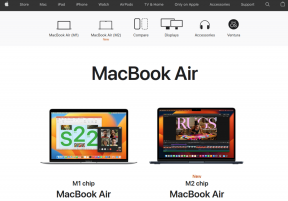मैक पर वीडियो फ़ाइलों से आसानी से जीआईएफ कैसे बनाएं
अनेक वस्तुओं का संग्रह / / February 14, 2022
आजकल GIF बनाने के कई तरीके हैं। आप कुछ इस तरह इस्तेमाल कर सकते हैं फोटोशॉप के रूप में जटिल या के रूप में एक वेब ऐप के रूप में सरल. और निश्चित रूप से, वहाँ हैं आई - फ़ोन तथा एंड्रॉयड इसके लिए ऐप्स।
लेकिन मैक के बारे में क्या? क्या होगा यदि आपके पास स्क्रीन रिकॉर्डिंग की वीडियो फ़ाइल है या आपकी भतीजी मजाकिया चेहरे बनाती है जिसे आप जीआईएफ फ़ाइल में बदलना चाहते हैं? आज मैं आपको के बारे में बताऊंगा जिफ्रोकेट. एक सुंदर गैर-बकवास GIF निर्माण ऐप जिसे मैं व्यक्तिगत रूप से अपने लेखों के लिए GIF बनाने के लिए उपयोग करता हूं।
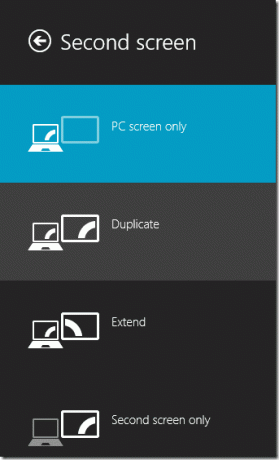
वीडियो फ़ाइल तैयार करें
पहली चीज़ जो आपको करने की ज़रूरत है वह है अपने मैक पर वीडियो फ़ाइल प्राप्त करना। अब इसे किसी भी मीडिया प्लेयर में खोलें और जिस GIF को आप बनाना चाहते हैं उसके लिए प्रारंभ और समाप्ति समय याद रखें।
आप चुन सकते हैं वीडियो को विशिष्ट बिंदु पर काटें यदि आप चाहते हैं, लेकिन अतिरिक्त कदम से परेशान क्यों हैं जब जिफ्रोकेट एक बड़ी वीडियो फ़ाइल से प्रारंभ और अंत बिंदुओं को स्कैन करने में सक्षम से अधिक है।
जिफ्रोकेट सेट करें
वेबसाइट से जिफ्रोकेट डाउनलोड करें। यह कहता है कि ऐप बीटा में है लेकिन मुझे अभी तक इसमें कोई बड़ी समस्या नहीं है।
ऐप खोलें और आपको एक खाली कैनवास दिखाई देगा। जीआईएफ में रूपांतरण शुरू करने के लिए आपको फाइल को यहां खींचना होगा। लेकिन इतनी जल्दी नहीं।
सबसे पहले, क्लिक करें समायोजन बटन। यहां आपको तीन फील्ड मिलेंगे।
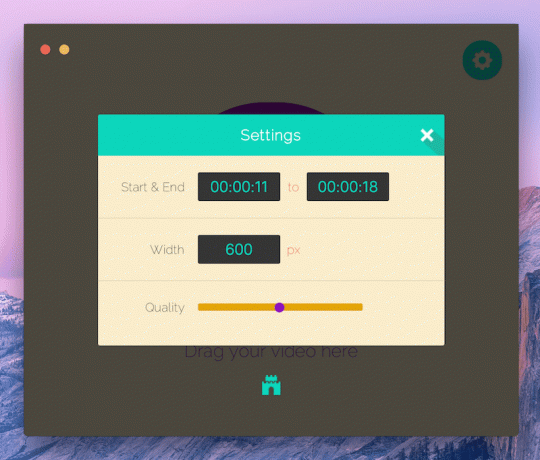
प्रारंभ और समाप्ति बिंदु दर्ज करें। याद रखें यह में है घंटे:मिनट:सेकंड लेआउट इसलिए यदि आपका वीडियो छोटा है, तो घंटे या मिनट के निशान के लिए शून्य जोड़ना न भूलें अन्यथा जीआईएफ काम नहीं करेगा।
दूसरा, उस GIF की चौड़ाई चुनें जिसे आप बनाना चाहते हैं। डिफ़ॉल्ट 320px है। यदि आप वाइडस्क्रीन वीडियो के साथ काम कर रहे हैं तो आप इसे 500 या 600 तक ले सकते हैं, लेकिन यदि आप जीआईएफ को बहुत चौड़ा बनाते हैं तो परिणामी फ़ाइल का आकार भी बढ़ जाएगा।
अंतिम सेटिंग गुणवत्ता है। एक स्लाइडर है और स्पष्ट रूप से यह उतना मददगार नहीं है। इस पर केवल तीन बिंदु हैं। मुझे सबसे अच्छा काम करने के लिए मध्य बिंदु, 50% मिला।
एक बार जब आप अपनी इच्छानुसार सेटिंग प्राप्त कर लें, तो क्लिक करें एक्स, फ़ाइल में खींचें और जिफ्रोकेट को अपना काम करने के लिए प्रतीक्षा करें।
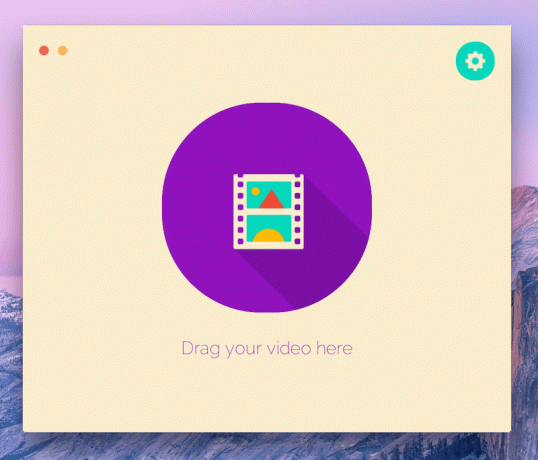
अच्छा नहीं? पुनः प्रयास करें। जब आपको पहली बार GIF सही नहीं मिलता है, तो चिंता न करें। सेटिंग्स को ट्वीक करें और इसे फिर से करें।
अब, पर जाएँ दस्तावेज़ फ़ोल्डर और आप वहां बैठे जीआईएफ पाएंगे।
याद रखें, हर बार जब आपको एक नया GIF बनाने की आवश्यकता होती है, तो आपको सेटिंग में जाकर प्रारंभ और समाप्ति बिंदु को बदलना होगा।
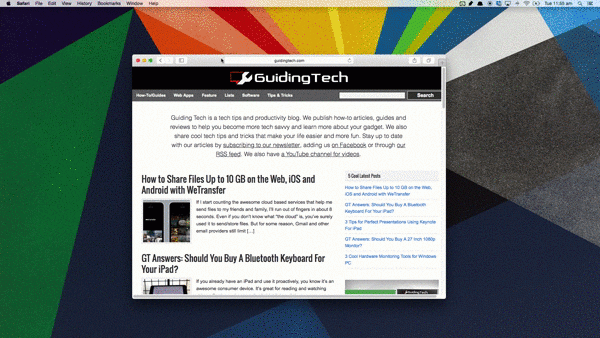
निर्णय
Gifrocket पर बसने से पहले, मैंने मैक के लिए कुछ वेब और डेस्कटॉप ऐप आज़माए। Gifrocket शायद ही सबसे शक्तिशाली GIF निर्माता है। गुणवत्ता जैसी सबसे बुनियादी चीज पर इसका नियंत्रण की कमी यह साबित करती है।
लेकिन मैंने Gifrocket का उपयोग करना जारी रखा है क्योंकि यह सरल है, यह काम करता है, और यह GIF के आकार और गुणवत्ता के बीच एक अच्छा संतुलन बनाता है।
आप जीआईएफ कैसे करते हैं?
GIF बनाने के लिए आपका वर्कफ़्लो कैसा दिखता है? नीचे टिप्पणी करके हमें बताएं।
अंतिम बार 03 फरवरी, 2022 को अपडेट किया गया
उपरोक्त लेख में सहबद्ध लिंक हो सकते हैं जो गाइडिंग टेक का समर्थन करने में मदद करते हैं। हालांकि, यह हमारी संपादकीय अखंडता को प्रभावित नहीं करता है। सामग्री निष्पक्ष और प्रामाणिक रहती है।